
【DTMer必見!】正しいモニター環境でミックス・マスタリング出来てますか?
曲作りにおいて、モニター環境を整えることは非常に重要です。これを疎かにしてミックス・マスタリングをしても良い結果は望めません。
ヘッドホンのモニター音は、ヘッドホンの特性だけでなくAIFのDACも影響してきます。スピーカーは部屋の広さや物の配置で聞こえ方が変わってきます。
バンドをされてる方ならこの点はよくお分かりでしょう。ステージでは毎回機材、アンプの設定や各パートの配置を同じにしても、ライブハウスによって外音の聞こえ方は全然違います。広さ、お客さんの数、その空間にある全てのものが影響してきます。ライブハウスに常駐してるPAさんは、どういう設定にすれば外音を良いバランスに整えられるかを熟知しています。
今回紹介するアイテムは、宅録でモニター環境を整えてくれるPAさん・・・のような存在です。
そのアイテムとは・・・

じゃじゃん!
SonarworksのReference4!!
これはスピーカーのキャリブレーション用測定マイクです。専用ソフトウェアと併用し、自分のモニター環境を最適化してくれるというものです。
先ほども言いましたが、スピーカーから出る音はAIFやスピーカーの特性だけで決まるわけではないです。室内の構造、広さなど、色んな要因が絡み、その都度周波数の出方は変わってきます。
つまり、どんなに素晴らしいAIFやスピーカーを買っても上記を改善しないことには「わいのモニター環境最強やで!!」とは100%言い切れないのです。
ここからは、私がReference4を導入し、どのようにモニター環境が変わったか・・・。それによってミックスに良い影響をもたらしたか、実際の作業工程を写真やオーディオファイルに残したので、それを用いてツラツラ書いていきます。なので、今回の記事はちょっと長めですが、お付き合い頂けると嬉しいです!!

まず、Sonarworksからダウンロードしたソフトウェアを開き、Set-upguideを開く。

ヘッドホンかスピーカー、どちらかを選択する。ヘッドホンは2分足らずで終わるのに、スピーカーは脅威の25分! なげええええええ!! まあ、文句は言ってられないのでスピーカーを選択。


チェックリストを一つずつ倒していく。測定マイクをAIF(Apogee/Duet)のマイクインに突っ込みファンタムON!! スピーカー(Genelec/8020DPM)も起動! 配線ゴチャゴチャしててすいません。
AIFのサンプリングレートを48khzやら無駄に192khzとかに設定してる人は44.1khzに変更しましょう。

進めていくと、マイクの位置を決める画面にたどり着きました。とりあえずDを押して次へ・・・。


「マイクのゲインを調整してください」というご指示が出ました。何となく小さめに設定。


始めるとシグナルが鳴りだし、メーターが動き出す。「足りねぇよバカ、もっと上げろ」とお叱りを喰らいました。

GOODの範囲まで上げ、無事クリア。

と、思いきや今度はスピーカーに近づけて測定する流れに・・・。

よし、クリア!! 終わったー!!

と、思ったらまだでした。今度は距離の測定・・・。

素直に測る。

次は立った状態で測定。

よっしゃーー!!!! 解放されたーー!!!

まだあるんかーーーい!!!
リスニングポイントからスピーカーまでの距離を測定、とな。(我が心、この時点で半分どうでもよくなってきてます)
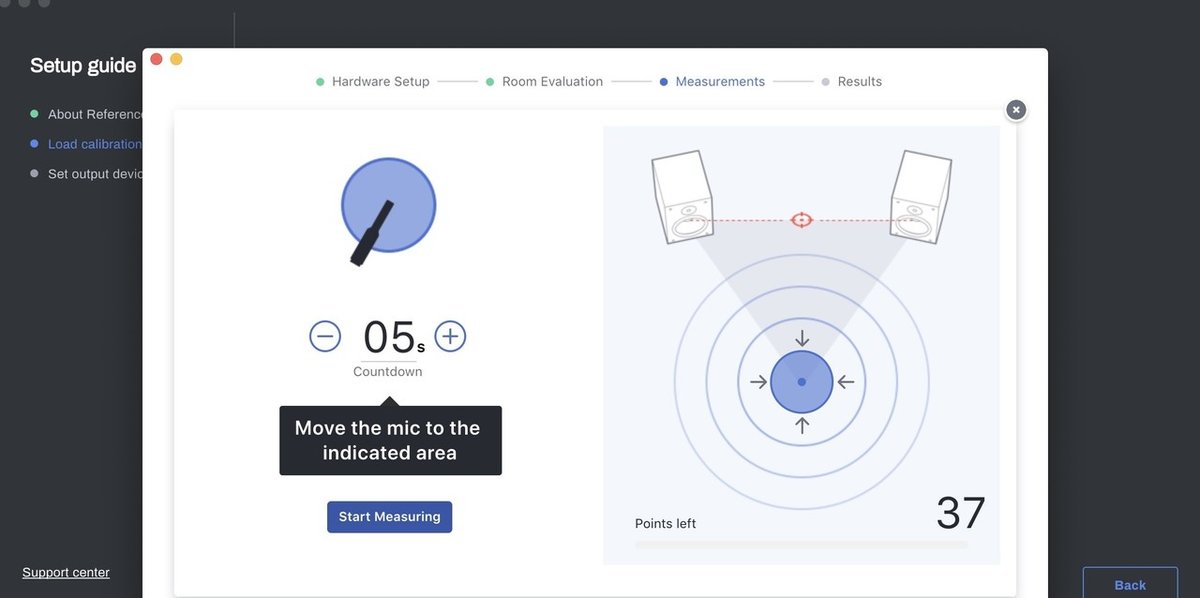
ん、なんじゃこれは? Move the mic to the indicated area? 恥ずかしながらindicatedの意味が分からず、すぐさまGoogle先生の元へ駆けつけました。その結果、「指し示されたエリアにマイクを動かせ」という意味であることが分かりました。
右下の37という数字は回数です。多すぎ。

持ったマイクを動かすと、画面上のマイクアイコンも動きます。全エリアを制覇するため、色んな方向に手を動かしました。端から見たら必死に何かを頑張ってる人にしか見えませんでした。残念ながらその勇姿を写真には収められませんでしたが、一つ言えることは、この測定が一番時間を要します。

ついにコンプリート。ナイスジョブ。

こちらが測定結果です。
220hz周辺が一番大きい。この辺りはギター、スネア、コンガなどで突出する部分ですね。中音域でも低音域寄りなので、ベースやキックでもそこそこ出てくる周波数です。
次いで90hz周辺。ここはベースの4弦開放ボンボン鳴らすと1〜2位を争うレベルで突出してくる周波数ですね。
高音域では19khzがやや多めに出てますが、この周辺はもはや聴き取れる周波数ではないので気にする必要はないでしょう。ここだけローパス掛けて音に変化を感じる人なんていないと思います。
今までスピーカーの音は低音域〜中音域が強めに出てる感じがしてたのですが、この結果を見て確信しました。
早速、これをプリセットに加えて音を確認してみようと思います。

バイパス

自動補正
画面下の「Sonarworks SR」をオンにするとキャリブレーションに自動補正を掛けてくれます。
上記のオーディオファイルは、私が実際にスピーカーを聴く位置からiPhoneを置いて録音したものです。00:12からクリック音が入りますが、バイパスと自動補正を交互に切り替えてる合図です。参考までにどうぞ。
バイパス
00:00~00:11
00:24~00:30
00:39~00:45
自動補正オン
00:12~00:23
00:31~00:38
00:46~End
AIFやスピーカー本来の味を出せていない状態でリファレンスサウンドをモニターすると、ミックスやマスタリングにも当然支障が出ます。本来カットするべき周波数を上げてしまったり、ヘッドルームの設定を誤ったりと・・・。
最後に個人的な感想。今までのモニター環境と比較すると低音に味付けがなくなり、高音もスッキリし、全体的にフラットになった印象を受けます。でも、ミックス・マスタリングの精度は上がったと自負できます。
この機会に皆さんも自分のモニター環境を見直して、Reference4を導入してみてはいかがでしょうか?
スピーカーを使わないという人は、ヘッドホンエディションを試してみてください。100個以上のプロファイルが用意されているので、持っているモデルがリストにあればすぐにリファレンスが可能になります。
以上!
ここまでお読みくださり、ありがとうございます。よろしければサポートもお願いします。
